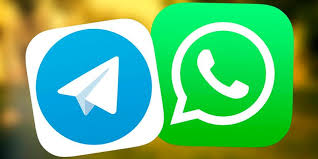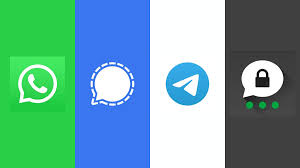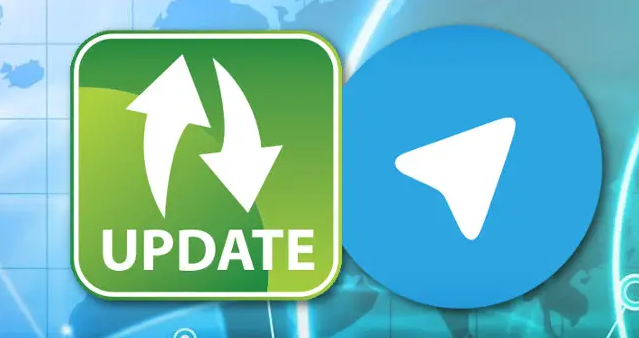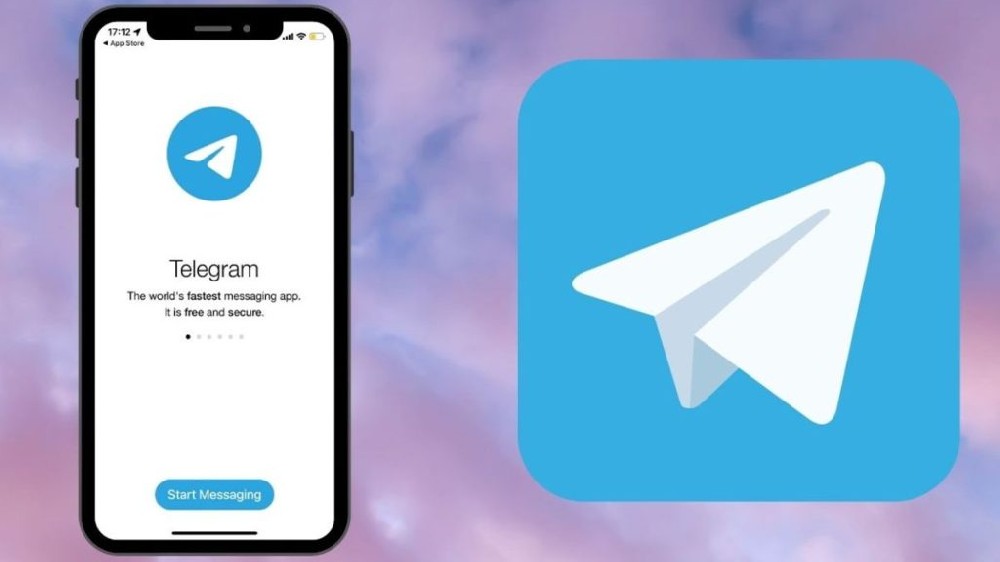如何看到在 Telegram 上屏蔽某人的日期?
Telegram 是一个社交媒体平台,用户可以与世界各地的社区渠道进行协作。它是允许内容创建者、商人或任何个人创建和运营大型社区的媒介之一。

你能看到你在 telegram 上屏蔽某人的日期吗
许多人甚至在这个应用程序上进行日常聊天。与其他所有社交媒体平台一样,Telegram 为其用户提供阻止选项,以提供更多的隐私和安全性。
尽管我们这里的许多人都熟悉 Telegram 区块选项,但有关此功能的一些问题尚未得到解答。其中一个问题是,“我可以查看您在 Telegram 上屏蔽某人的日期吗?” 在这篇博客中,我们将准确解决这个问题。如果您像我们一样好奇,让我们立即了解具体细节。
你能看到你在 Telegram 上屏蔽某人的日期吗?
如果您很久以前在 Telegram 上屏蔽了某人,但您甚至不记得了,您可能想知道是否有一个选项可以查明您何时屏蔽了他们。但简单的答案是否定的。当您在 Telegram 上屏蔽某人时,您无法看到。
没有具体原因导致您无法访问此信息。也许 Telegram 还没有看到这个添加的重要性。人们很少会回到他们的阻止列表来查看自从他们开始使用该平台以来他们限制了谁。如果 Telegram 很快更新此选项,我们会及时通知您。
话虽如此,如果您想知道如何查看阻止列表,在接下来的部分中,我们已经对其进行了简要解释。因此,如果它与您相关,请继续阅读。
您如何知道谁在您的黑名单上?
如果您决定重新访问已阻止的旧连接,这里有有关如何导航到阻止列表选项卡的详细说明。
第 1 步:解锁您的 Android 或 iOS 设备并转到菜单选项卡。
第 2 步:从那里找到Telegram应用程序并点击它以将其打开。
第 3 步:您将进入内容的聊天选项卡。现在您必须查看屏幕的左上角。您会看到汉堡包图标。点击它。

步骤 4:点击屏幕上出现的菜单栏中的设置选项。

第5步:在移动设备上向下滚动一点;您会找到隐私和安全选项。点击它。

第 6 步:您将在安全部分下看到“阻止的用户”选项。请点击它以打开被阻止的用户列表。

第 7 步:在被阻止用户的选项卡中,您将找到您过去阻止的所有 Telegram 用户。
如果他们没有阻止您,您可以看到他们最后一次看到的内容,前提是他们启用了该选项。这就是您在 Telegram 上查找黑名单的方式。
如果您想在 Telegram 上解除对曾经屏蔽过的用户的屏蔽,可以按以下方法操作。
按照上述步骤 1 – 7进行操作,然后继续按照以下说明进行操作。
第 8 步:现在,找到您想要取消屏蔽的人,然后点击他们的姓名标签。
第 9 步:您将进入他们的个人资料选项卡。在那里您可以找到取消阻止用户选项。点击它。
这就是您可以轻松解除 Telegram 用户屏蔽的方式。您可以使用搜索栏搜索他们的名字并开始与他们交谈,前提是他们没有阻止您。
但你怎么知道有人在 Telegram 上屏蔽了你呢?如果有人屏蔽或举报您的个人账户,平台不会向您发送通知。但这里有一些迹象可以表明是否有人屏蔽了您。
空白个人资料照片
在得出结论之前,让我们先告诉您这一点。并非 Telegram 上的每个人都有个人资料图片。有些人将其留空,因为他们在平台上可能不那么活跃。